Crear una presentación pdf en photoshop cc
Usted puede crear rápida y fácilmente las dos presentaciones en pantalla (completas con transiciones entre imágenes de fantasía) y documentos PDF de varias páginas (apto para la distribución e impresión) seleccionando File-Automatizar-PDF Presentación. (Véase la figura.)
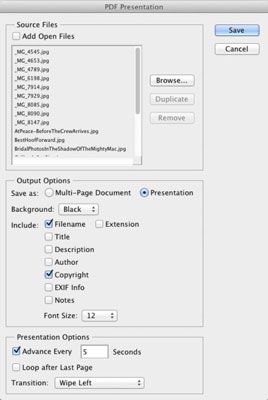
Formato de Documento Portable (PDF), el formato de archivo nativo de Adobe Acrobat, es un formato muy útil y casi universal. Es difícil encontrar un equipo que no tiene Adobe Reader u otro programa PDF-lectura (como el del Mac Preview), y que ayuda a que el formato PDF maravillosa para compartir o distribuir sus imágenes.
Para crear una presentación en PDF o un PDF de varias páginas en Photoshop, tome las siguientes medidas:
Si los archivos que desea utilizar no están abiertas en Photoshop, haga clic en el botón Examinar. Puede hacer clic y Mayús + haga clic para seleccionar una serie de imágenes o Cmd + clic (Mac) / Ctrl + clic (Windows) para seleccionar imágenes individuales.
Sugerencia: Debe seleccionar al individuo imágenes- no puede seleccionar sólo la carpeta.
Después de hacer clic en el botón Abrir, los nombres de archivo aparecen en la ventana PDF Presentación. Arrastrar nombres de archivo arriba o hacia abajo para reordenar ellos.
En el área Opciones de salida, puede optar por crear una presentación en pantalla o un documento de varias páginas.
Usted puede optar por tener un fondo blanco, gris o negro y la información relacionada con archivos que desee en cada diapositiva o página. Elegir para incluir el nombre del archivo (y tal vez su información de copyright) es una buena idea cuando el envío de imágenes a alguien que necesita saber el nombre de la imagen, por ejemplo, encargar impresiones y le dará dinero en efectivo para ellos.
Una de varias páginas PDF es una excelente manera de compartir un gran número de imágenes- una presentación es una gran manera de mostrar su trabajo.
Seleccione cómo desea que la presentación para jugar.
Usted puede tener la presentación cambiará automáticamente las imágenes después de un número determinado de segundos (o bien optar por avance de diapositivas manual), puede hacer que la presentación automáticamente rebobinar y comenzar a jugar de nuevo (lazo), o usted puede escoger las transiciones entre imágenes.
Haga su audiencia un favor y elegir una sola transición y aferrarse a él - de preferencia un simple transición, como Limpie Izquierda o Derecha Wipe. Esas transiciones demasiado ocupados son la versión del siglo 21 de PowerPoint clip art - divertido para jugar, pero una distracción para su público.
Haga clic en el botón Guardar.
Verá el cuadro de diálogo Guardar, de la que tienes que elegir una ubicación y un nombre y haga clic en otro botón Guardar.
En el cuadro de diálogo Guardar Adobe PDF, hacer las cosas simples para usted y elegir más pequeño Tamaño del archivo o de alta calidad de impresión en el menú emergente Valor de Adobe PDF en la parte superior.
Si va a crear una presentación o que desee crear un PDF de varias de las que el destinatario no puede imprimir imágenes a tamaño completo, elegir más pequeño Tamaño del archivo. Para un documento de varias páginas desde el que se hacer quiere el cliente para imprimir imágenes grandes, utilice alta calidad de impresión.
La única otra área del cuadro de diálogo que usted realmente necesita para tener en cuenta es la seguridad.
Puede asignar una contraseña para el archivo que el receptor necesita para abrir y ver la presentación o de varias páginas en formato PDF. Como alternativa, puede no requerir una contraseña para abrir el archivo, sino asignar una contraseña para imprimir o cambiar el archivo.
Al final de la calle, haga clic en el botón Guardar PDF para generar realmente el archivo final.
¿Alguna vez te molesto por el hecho de que las impresiones de Photoshop sólo una imagen a la vez? ¿Hay momentos en los que le gustaría enviar un grupo de imágenes a imprimir al mismo tiempo, tal vez durante la noche o mientras estás en el almuerzo? Crear un PDF de varias de las imágenes y de impresión a través de Adobe Reader o Acrobat, u otros programas que pueden trabajar con archivos PDF de varias páginas, como el del Mac Vista previa.




